نحوه اتصال PS5 به ویدئو پروژکتور (5 روش سیمی و بی سیم)
آیا نمی دانید چگونه PS5 را به پروژکتور متصل کنید؟ اگر بله، در صفحه درست قرار گرفته اید.در حال حاضر، پلی استیشن 5 یا همان طور که عموماً به آن PS5 می گویند، محبوب ترین کنسول بازی است.
بنابراین، اگر شما یکی از افراد خوش شانسی هستید که کنسول بازی را در اختیار دارید، در اینجا راهنمای نحوه اتصال PS5 به پروژکتور در کمتر از 2 دقیقه است.
نحوه اتصال PS5 به ویدئو پروژکتور: پاسخ سریع
ساده ترین راه برای اتصال PS5 به پروژکتور با کابل HDMI است. به سادگی یک کابل HDMI را از درگاه خروجی HDMI PS5 به درگاه ورودی HDMI پروژکتور خود اجرا کنید. کابل HDMI به شما کمک می کند از گیم پلی 4K@120Hz PS5 استفاده کنید.
اگر به دنبال پاسخ دقیق تری هستید، بخوانید.
هنگامی که همه چیز را در اختیار دارید، آسان است که پلی استیشن 5 را در کمتر از 1 دقیقه به پروژکتور متصل کنید.
در اینجا چیزی است که شما نیاز دارید:
پلی استیشن 5
کابل HDMI پرسرعت (پشتیبانی از 4K@120Hz)
پروژکتور با پورت HDMI
بلندگو یا هدفون (اختیاری)
نحوه اتصال PS5 به پروژکتور: راهنمای گام به گام
مرحله 1: هر دو دستگاه را خاموش کنید
PS5 و پروژکتور را خاموش کنید تا از ضربه های تصادفی یا سایر حوادث ناگوار جلوگیری کنید.
مرحله 2: پورت های HDMI را پیدا کنید
به دنبال پورت های HDMI روی پروژکتور و PS5 خود باشید. PS5 تنها یک پورت HDMI در پشت دارد.

بیشتر درگاه های HDMI را در پشت پروژکتور خود خواهید یافت. اگر نه، به سمت چپ یا راست پروژکتور نگاه کنید.
مرحله 3: PS5 و پروژکتور را با کابل HDMI وصل کنید
هر دو دستگاه را با کابل HDMI وصل کنید. یک کابل HDMI در بسته پلی استیشن 5 ارائه شده است.
با این حال، اگر کابل HDMI به اندازه کافی طولانی نیست، برای جفت شدن با پروژکتور خود باید یک کابل HDMI طولانی تر و پرسرعت خریداری کنید.
با استفاده از طناب، فاصله تقریبی بین پروژکتور خود و پلی استیشن 5 را اندازه گیری کنید. از این اندازه گیری برای خرید کابل HDMI مناسب استفاده کنید.
مرحله 4: هر دو دستگاه را روشن کنید و ورودی HDMI صحیح را انتخاب کنید
پس از اتصال هر دو دستگاه با کابل HDMI، آنها را روشن کنید.
اگر چندین دستگاه HDMI متصل به پروژکتور خود دارید، ورودی HDMI را انتخاب کنید که PS5 شما به آن متصل است.
در غیر این صورت، پروژکتور به طور خودکار اتصال جدید را تشخیص داده و صفحه PS5 را نمایش می دهد.
مرحله 5: اتصال را آزمایش کنید و تنظیمات نمایش را پیکربندی کنید
قبل از نهایی کردن اتصال، آن را تست کنید. علاوه بر این، وضوح و ناحیه نمایش صحیح را بررسی کنید.
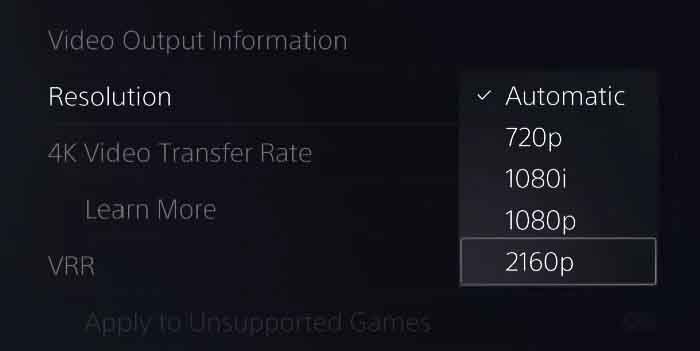
بعداً میتوانید به Settings > Screen and Video > Video Output برای تنظیم وضوح Settings > Screen and Video > Screen > Adjust Display Area برای تنظیم صحیح ناحیه نمایشگر بروید.
نحوه اتصال PS5 به پروژکتور بدون درگاه HDMI خالی
این امکان وجود دارد که پورت HDMI پروژکتور شما قبلاً اشغال شده باشد و درگاه HDMI اضافی وجود نداشته باشد.
برای حل این مشکل، باید یک سوئیچ HDMI خریداری کنید.

سوئیچ HDMI دستگاهی است که ورودی دو دستگاه را می گیرد و آن را روی یک دستگاه نمایشگر نمایش می دهد.
در نتیجه، میتوانید PS5 و سایر دستگاههای نمایشگر خود را با یک کابل HDMI به منبع ورودی سوئیچ HDMI متصل کنید. پس از آن، سوئیچ HDMI را با کابل HDMI به پروژکتور خود وصل کنید.
برای جابهجایی بین PS5 و سایر دستگاههای نمایشگر، فقط دکمه روی سوئیچ HDMI را فشار دهید.
نحوه اتصال PS5 به پروژکتور و تلویزیون به طور همزمان
اگر تلویزیون و پروژکتور دارید، ممکن است بخواهید به راحتی بین هر دو دستگاه نمایشگر جابجا شوید.
متاسفانه پلی استیشن 5 فقط یک پورت HDMI دارد. بنابراین، به طور سنتی می توانید تنها یک دستگاه نمایشگر را متصل کنید. با این حال، نگران نباشید زیرا با یک تقسیم کننده HDMI، می توانید همزمان پروژکتور و تلویزیون خود را به PS5 خود متصل کنید.
اسپلیتر HDMI چیست؟
اسپلیتر HDMI دستگاهی است که یک سیگنال ورودی منبع HDMI را بدون کاهش کیفیت یا عملکرد به چندین خروجی تقسیم میکند. این به شما امکان می دهد یک منبع HDMI واحد، در مورد ما، پلی استیشن 5، را به چندین نمایشگر مانند تلویزیون، مانیتور یا پروژکتور ارسال کنید.
در اینجا یک راهنمای گام به گام در مورد نحوه اتصال PS5 به پروژکتور و تلویزیون با استفاده از HDMI Splitter آورده شده است:
در اینجا چیزی است که شما نیاز دارید:
شکاف HDMI
2-3 کابل HDMI
مرحله 1: HDMI Splitter را راه اندازی کنید
اسپلیتر HDMI را با وصل کردن آن به پریز برق تغذیه کنید. در مرحله بعد، کابل HDMI را از PS5 به پورت ورودی اسپلیتر HDMI وصل کنید.

مرحله 2: به پروژکتور متصل شوید
پورت های خروجی HDMI را روی HDMI Splitter پیدا کنید. یک کابل HDMI را از یکی از درگاه های خروجی HDMI Splitter به پورت HDMI پروژکتور خود وصل کنید.
مرحله 3: به تلویزیون وصل شوید
به طور مشابه، آن را از درگاه خروجی HDMI Splitter به پورت HDMI تلویزیون خود با استفاده از کابل HDMI دیگر وصل کنید.
مرحله 4: همه دستگاه ها را روشن کنید و ورودی ها و خروجی های HDMI صحیح را انتخاب کنید
PS5، HDMI Splitter، پروژکتور و تلویزیون را روشن کنید. منبع ورودی HDMI صحیح را روی تلویزیون و پروژکتور خود انتخاب کنید.
مرحله 5: اتصال نهایی را بررسی کنید
اکنون، اگر همه چیز به درستی انجام شود، صفحه نمایش خروجی PS5 را روی پروژکتور و تلویزیون خواهید دید.
تبریک میگوییم، شما با موفقیت PS5 خود را با استفاده از یک شکاف HDMI به پروژکتور و تلویزیون وصل کردید.
نحوه اتصال PS5 به پروژکتور بدون پورت HDMI
فرض کنید یک پروژکتور قدیمی بدون پورت HDMI دارید و می خواهید PS5 خود را به آن وصل کنید. در این صورت، به آداپتور یا مبدل HDMI نیاز دارید.

 برای اتصال PS5 خود به پروژکتور با استفاده از آداپتورهای VGA یا RCA، ابتدا باید PS5 خود را با کابل HDMI به آداپتور HDMI متصل کنید.در مرحله دوم، برای اتصال آداپتور HDMI به پروژکتور VGA یا RCA به یک کابل VGA یا RCA نیاز دارید.
برای اتصال PS5 خود به پروژکتور با استفاده از آداپتورهای VGA یا RCA، ابتدا باید PS5 خود را با کابل HDMI به آداپتور HDMI متصل کنید.در مرحله دوم، برای اتصال آداپتور HDMI به پروژکتور VGA یا RCA به یک کابل VGA یا RCA نیاز دارید.
نحوه اتصال PS5 به پروژکتور به صورت بی سیم
اگر نمی خواهید PS5 خود را با یک کابل بلند به پروژکتور متصل کنید. در این صورت، می توانید با استفاده از کیت HDMI بی سیم آنها را به صورت بی سیم متصل کنید.

کیت HDMI بی سیم از یک فرستنده و یک گیرنده تشکیل شده است. فرستنده به دستگاه منبع ویدئو، یعنی پلی استیشن 5 متصل می شود. از طرف دیگر، گیرنده به دستگاه نمایشگر که پروژکتور است متصل می شود.
در اینجا یک راهنمای گام به گام در مورد اتصال PS5 به پروژکتور به صورت بی سیم آورده شده است:
فرستنده را وصل کنید: فرستنده HDMI را به درگاه خروجی HDMI PS5 وصل کنید.
گیرنده را وصل کنید: گیرنده HDMI را به درگاه ورودی HDMI پروژکتور خود وصل کنید.
روشن کردن کیت HDMI بی سیم: کیت HDMI بی سیم به برق خارجی نیاز دارد. می توانید آن را به پورت USB تغذیه شده روی PS5 و پروژکتور خود وصل کنید. در غیر این صورت، آنها را به یک آداپتور تلفن هوشمند متصل کنید.
جفت کردن کیت HDMI بی سیم: فرستنده و گیرنده پس از روشن شدن به طور خودکار جفت می شوند. در غیر این صورت، می توانید دفترچه راهنمای کیت را برای هر فرآیند جفت شدن خاصی بررسی کنید.
در نتیجه تنها در 4 مرحله می توانید PS5 خود را به صورت بی سیم به پروژکتور متصل کنید.
چگونه 4K@120Hz را در PS5 فعال کنیم
برای فعال کردن 4K@120Hz در PS5، به Settings > Screen and Video > Video Output بروید.
ابتدا، در Resolution Video Output را روی 2160p تنظیم کنید.
بعداً در «Video Output» به پایین بروید تا «Enable 120Hz Output» را پیدا کنید و اگر قبلاً انتخاب نشده است، آن را روی خودکار تنظیم کنید.
خروجی ویدیوی 120 هرتزی را برای بازی هایی که از نرخ فریم 120 هرتز پشتیبانی می کنند فعال می کند.
سوالات متداول
برای اتصال PS5 خود به پروژکتور به چه چیزی نیاز دارم؟
به طور معمول، شما فقط به یک کابل HDMI و یک پروژکتور با ورودی HDMI نیاز دارید. یک سر کابل HDMI را به PS5 و سر دیگر را به پورت ورودی HDMI پروژکتور وصل کنید.
آیا می توانم PS5 خود را همزمان به تلویزیون و پروژکتور وصل کنم؟
بله. برای انجام این کار، به یک تقسیم کننده HDMI نیاز دارید. این دستگاه به شما امکان می دهد خروجی HDMI را از PS5 خود بگیرید و آن را به چندین نمایشگر مانند تلویزیون و پروژکتور تقسیم کنید.
آیا هنگام بازی با پروژکتور دچار تاخیر خواهم شد؟
تاخیر در درجه اول به زمان پاسخ پروژکتور بستگی دارد. برای بازی، استفاده از یک پروژکتور با تاخیر ورودی کم برای اطمینان از تجربه بازی روان ایده آل است.
آیا می توانم PS5 را به صورت بی سیم به پروژکتور متصل کنم؟
با یک کیت HDMI بی سیم، می توانید پلی استیشن 5 خود را به صورت بی سیم به پروژکتور متصل کنید. کیت HDMI بی سیم شامل یک فرستنده و گیرنده است که شما به ترتیب به PS5 و پروژکتور متصل می کنید.
نتیجه
امیدوارم این مقاله به شما در یادگیری نحوه اتصال PS5 به پروژکتور کمک کرده باشد. ساده ترین راه اتصال هر دو دستگاه با استفاده از کابل HDMI است.
با این حال، من چند روش دیگر را بر اساس سناریوهای مختلف پیشنهاد کرده ام. بنابراین، شما سرگردان نمیمانید.
اگر سؤالی دارید، لطفاً در بخش نظرات زیر دریغ نکنید.
منبع: visualjacker


